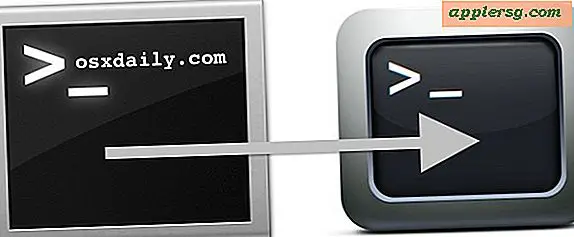Så här raderar du nyligen Safari Search & Webbläsningshistorik på iPhone och iPad

Safari för iPhone, iPad och iPod touch gör det möjligt för användarna att rensa alla cacher, webbplatsdata och historia tillsammans i ett fall, men ibland kanske du vill vara mer kräsna än det.
De moderna versionerna av Safari för iPhone och iPad tillåter användare att ta bort Safari-webbplatsdata, sökningar, cookies, cache och Safari-aktivitet från den senaste timmen, endast idag eller idag och igår, såväl som för hela tiden . Det här är en bra lösning om du vill torka Safari-webbläsardata under en senare tid, snarare än allt för hela tiden, även om du kan fortsätta att göra det från iOS Safari, om du vill.
Det här är perfekt för när du glömmer att använda det privata bläddringsläget i Safari för iOS, eftersom det tillåter dig att ta bort webbplatshistorik, sökningar och bläddringsdata efter det faktum, oavsett vilket tidsintervall som är lämpligt.
Så här tar du bort senaste Safari-sökning, historik och webbplatsdata på iPhone, iPad, iPod touch
Tänk på att detta inte bara tar bort Safari-data från den lokala enheten, men också från iCloud-anslutna Safari-enheter. På grund av hur iCloud fungerar, om du inte gjorde det på så sätt, fortsätter Safari-cachen, sökhistoriken och webbläsardata på andra iOS-enheter.
- Öppna Safari om du inte redan har gjort det och tryck på bokmärkesikonen, det ser ut som en öppen bok
- Välj fliken Bokmärke igen, det här ser ut som en öppen bok och trycker sedan på "Historia" nära toppen av skärmen
- I hörnet av historikvyn trycker du på "Rensa" -knappen och väljer sedan något av följande alternativ:
- Den sista timmen - tar bort all historik för webbaktivitet i Safari från den senaste timmen
- Idag - tas bort alla webbhistorik från Safari i den aktuella dagen
- Idag och igår - samma som förut, plus tar bort webbdata från föregående dag också
- All Time - detta tar bort alla Safari-data från hela tiden, till exempel genom att gå igenom Inställningar i IOS för att radera all webbplatsinformation
- När du är klar trycker du på "Klar" i hörnet av avsnittet Historia i Safari för att återgå till Safari som vanligt



Effekten är omedelbar och avlägsnandet av all webbplatsinformation i Safari sker på den lokala iPhone, iPad eller iPod touch samt överföring till andra iCloud-anslutna enheter med samma Apple-ID.
För dem som undrar, är orsaken data borttagen från iCloud-enheter också, eftersom annars skulle någon enkelt kunna hämta en relaterad enhet med samma iCloud-konto och hitta samma webbläsardata och historik som just togs bort, vilken slags besegrar syftet med användare med flera enheter och situationer.

Om du inte vill ta bort allt från en viss tidsperiod kan du naturligtvis ta bort enskilda specifika sidor från Safari-historiken i IOS om du bara har en sida eller två som du vill ta bort från Safari-aktiviteten på en enhet . Och i slutändan, om du hittar dig själv att ta bort webbplatsdata och historia ofta, kanske du bara vill vana att använda det privata webbläsarfunktionen i Safari på iOS, vilket förhindrar att någon av det hålls i första hand.
Förresten kommer Mac-användare att hitta ett liknande alternativ för historisk borttagning i Safari för Mac OS X, som erbjuder samma tidsintervallalternativ för att ta bort data från Safari-webbläsaren.
Om du känner till ett annat sätt att ta bort Safari-sökhistorik och annan data från iPhone eller iPad, dela med oss i kommentarerna!